

WPS是一款很多小伙伴都在用的办公软件,可以为我们带来非常多的便利,很多小伙伴都会用到自动换行来对内容进行整理,下面小编就为大家带来了WPS自动换行的操作介绍,还不知道的用户一起来看看吧。
Wps相关攻略推荐:
1、首先我们用WPS打开需要进行换行操作的表格。
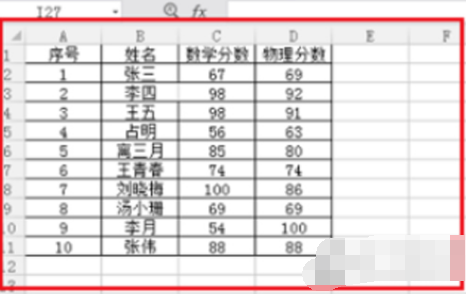
2、找到需要换行的单元格,单击一下,并按下Alt+Enter键,我们就可以看到换行成功了。
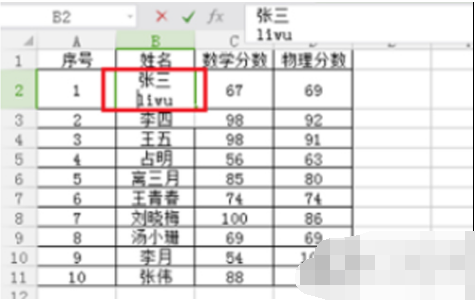
3、接下来是自动换行的设置,选择好我们需要设置自动换行的区域,鼠标右击打开设置单元格格式。
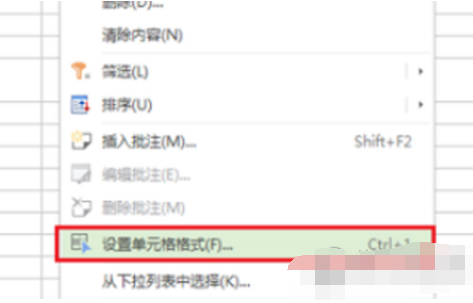
4、进入单元格格式界面后,点击对齐,我们可以看到默认是没有选择自动换行的。
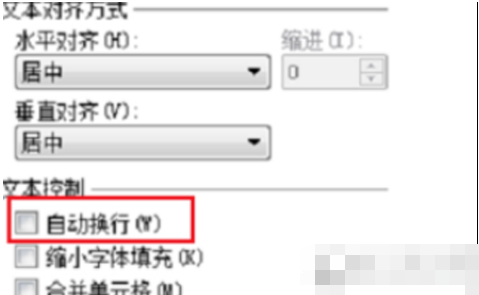
5、我们通过勾选文本控制下方的自动换行,勾选后点击确定,我们在设置自动换行的区域输入内容,当内容数量超过了单元格宽度就会自动换行。
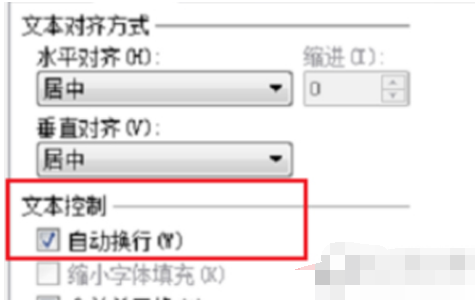
WPS在我们的工作中应用广泛,学会它的每个基础操作也是非常重要的,相信各位看了小编的WPS教程,对于怎么自动换行已经有了一定的了解,合理进行换行能让你的文章更加美观。
注:文中插图与内容无关,图片来自网络,如有侵权联系删除。